Kada dodate modernu stranicu na lokaciju, dodajete i prilagođavate Veb segmentekoji su sastavni blokovi stranice.
Da li imate knjigu koju želite da preporučujete ili Promovišite na svoju stranicu? Možete lako da delite pregled Kindle knjige pomoću Veb segmenta "Kindle instant Preview". Da biste koristili ovaj Veb segment, moraćete da nabavite kôd za ugradnju knjige koju želite da pregledate. Da biste saznali kako to da uradite, pogledajte članak Kindle sajt trenutne pregleda.
Napomene:
-
Neke funkcionalnosti se postepeno uvecu u organizacije koje su se odlučile u programu ciljane objave. To znači da možda još uvek ne vidite ovu funkciju ili da ona izgleda drugačije od onoga što je opisano u člancima pomoći.
-
Ako ne vidite ovaj Veb segment u alatu Veb segmenta, administrator ga je možda Onemogući.
-
Veb segment "Kindle instant Preview" nije dostupan u SharePoint Server 2019.
Dodavanje Veb segmenta za razmenu trenutnih poruka u Kindle-u
-
Ako već niste u režimu uređivanja, izaberite stavku Uredi u gornjem desnom delu stranice.
-
Zadržite pokazivač miša iznad ili ispod postojećeg Veb segmenta ili ispod regiona naslova kliknite na

-
Kliknite na dugme Dodaj pregled.
-
U okviru sa alatkama sa desne strane Unesite kôd za ugradnju. Možete da pronađete kôd za ugradnju tako što ćete pratiti uputstva na sajtu Kindle instant Preview.
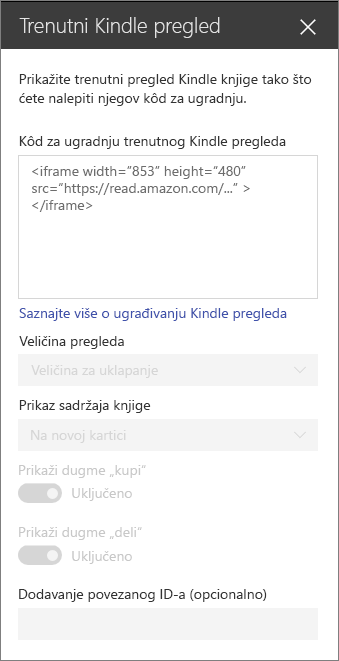
-
Postavci željene opcije:
-
Veličina pregleda
-
Prikazivanje sadržaja knjige (na mestu ili na novoj kartici)
-
Dugme "Prikaži kupovinu"
-
Dugme "Prikaži deljenje"
-
Poveži ID (opcionalno) – dodajte ovo ako ste deo programa Amazon saradnika.
-
Napomena: Administratori upoznati sa sistemom SharePoint PowerShell mogu da sakriju ovaj Veb segment iz okvira sa alatkama Veb segmenta pomoću komande Set-SPOTenant [-DisabledWebPartIds <Guid>]. Više informacija potražite u članku referenca programskog dodatka PowerShell za scenofor for-Spostanar .










